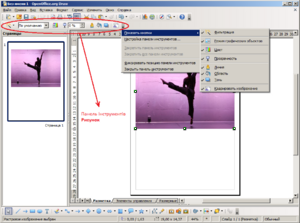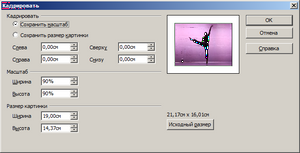Управління растровими зображеннями у Draw
Матеріал з Вікі ЦДУ
Версія від 10:35, 12 квітня 2010; Сергиенко Лена 43гр. (обговорення • внесок)
Draw має можливості для роботи з растровими зображеннями, такими як фотографії.
Панель інструментів Рисунок
Якщо на робочому столі виділено растровий малюнок, з'являється панель Рисунок.
Будь-які зміни растрового малюнка призводять до зміни тільки копії документа. Оригінал не змінюється.
Розглянемо більш детально вміст панелі інструментів Рисунок: